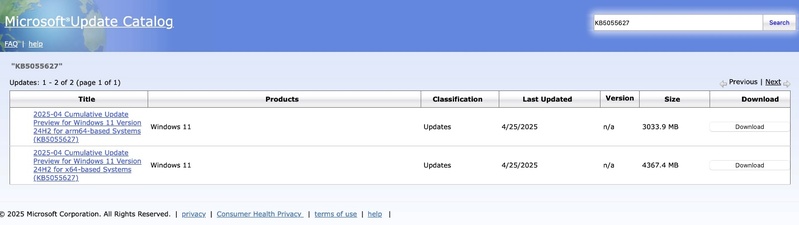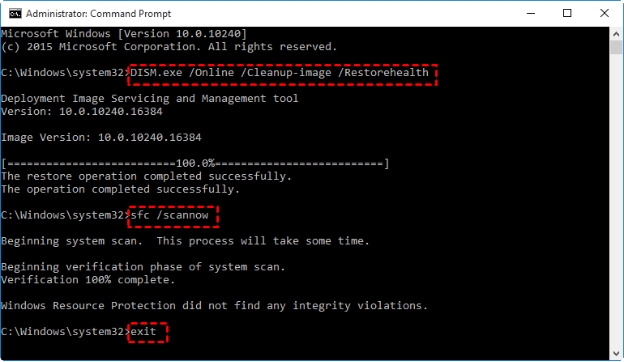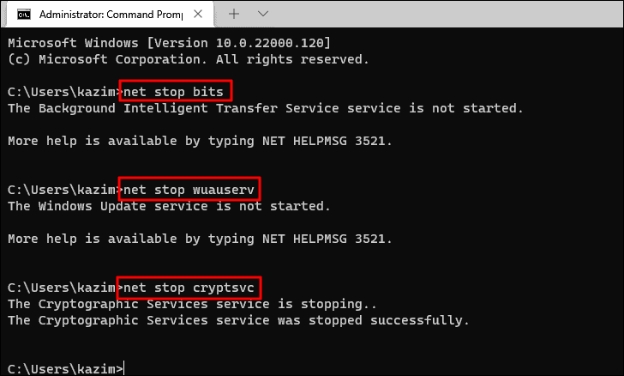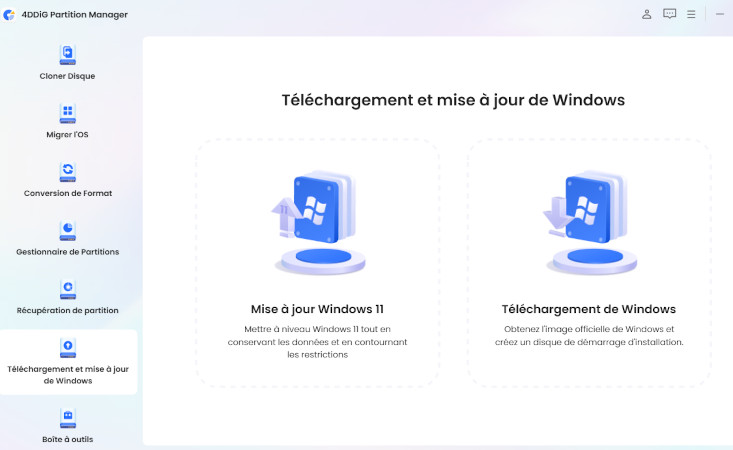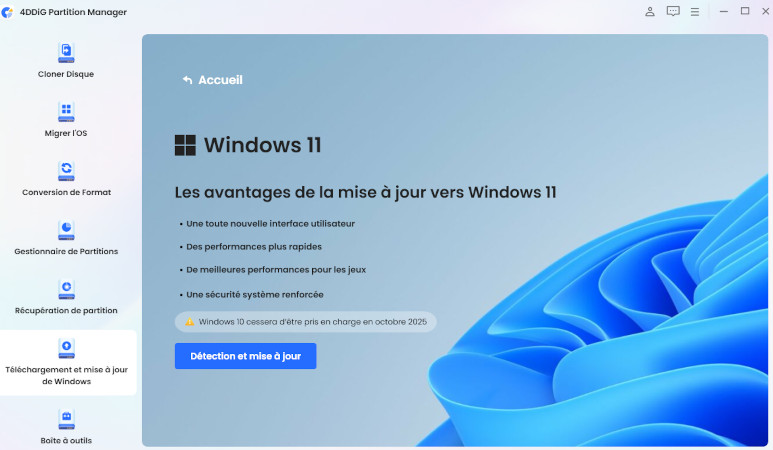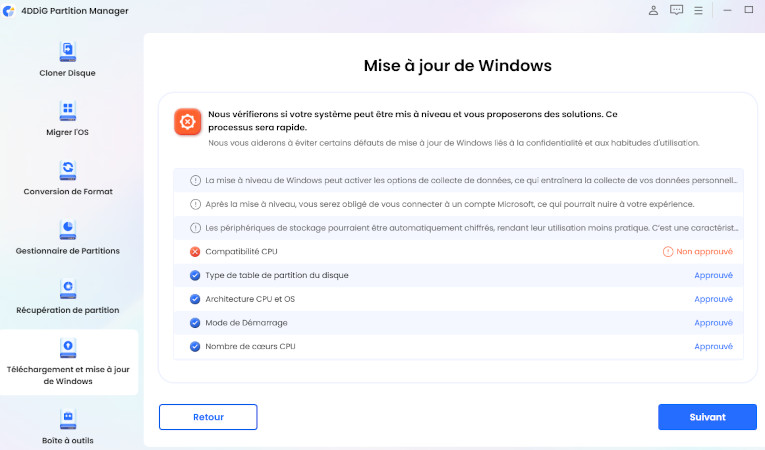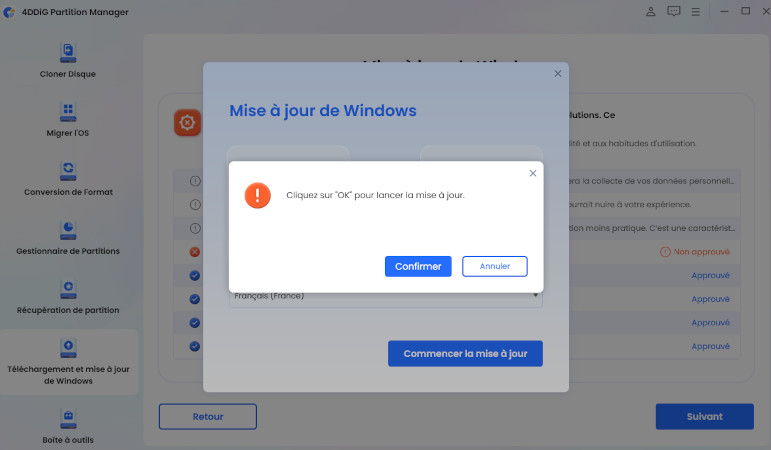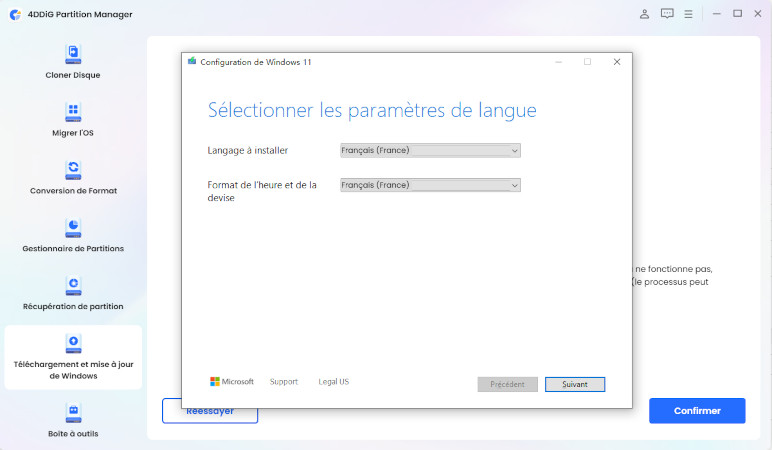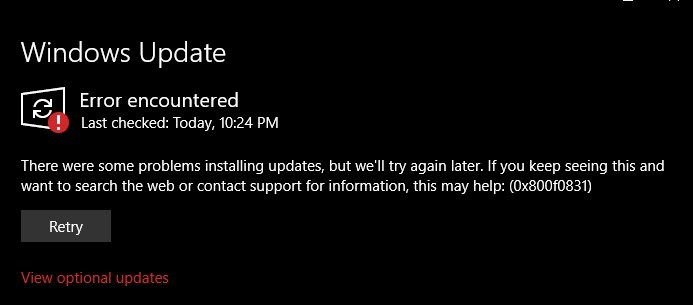Mise à jour Windows 11 KB5055627 : Guide complet des nouvelles fonctionnalités IA, téléchargement et corrections d’erreurs
Cette mise à jour Windows 11 KB5055627 en préversion de Microsoft améliore les fonctions du système, les performances et la sécurité. Si vous utilisez actuellement la version 24H2 ou envisagez de passer à celle-ci, il est important de vous informer sur cette mise à jour.
Ce guide vous aidera à découvrir les nouvelles fonctionnalités de la mise à jour et à effectuer une installation en toute sécurité. Vous saurez également comment corriger les problèmes et contourner les limites matérielles de votre appareil grâce à des outils professionnels.
Partie 1. Qu’est-ce que la mise à jour KB5055627 ?
Le 25 avril 2025, dans le cadre du calendrier mensuel de publication de Microsoft pour Windows 11, la mise à jour KB5055627 a été publiée en tant que mise à jour cumulative en préversion pour la version 24H2.
- Détail
- Description
- Nom de la mise à jour
- KB5055627
- Version du système
- Windows 11, version 24H2
- Build du système
- 26100.39
- Date de publication
- 25-avr-25
- Type de mise à jour
- Mise à jour cumulative en préversion
- Taille estimée
- ~450–600 Mo (varie selon l’architecture du système)
L’objectif principal de cette mise à jour est de fournir une nouvelle préversion aux premiers utilisateurs et aux développeurs d’applications.
Partie 2. Nouvelles fonctionnalités et améliorations de KB5055627 pour Windows 11
Les notes de version fournies par Microsoft indiquent que la mise à jour KB5055627 apporte les nouvelles fonctionnalités et améliorations suivantes.
- Amélioration des points forts de la recherche dans Windows Search
- Mise à jour de l'interface de partage Windows avec prise en charge du partage OneDrive
- Améliorations des performances et de la disposition du panneau des widgets
- Correctifs pour la compatibilité du pilote Bluetooth Low Energy (LE) Audio
- Réduction de l'utilisation du processeur lorsque l'explorateur de fichiers est inactif
- Correction de performance pour la sauvegarde Windows
- Amélioration de la prise en charge du basculement entre les bandes Wi-Fi 6E
- Améliorations supplémentaires du lecteur d'écran Narrateur
Ces améliorations visent à optimiser le multitâche, la fluidité du système et l’accessibilité.
Partie 3. Codes d’erreur courants et problèmes liés à KB5055627
Bien qu’il s’agisse d’un logiciel en préversion, des utilisateurs ont rencontré des messages d’erreur et des téléchargements interrompus lors de son utilisation.
Explication des codes d’erreur courants
- Code d’erreur
- Cause/Signification
- 0x800f081f
- Fichiers de mise à jour manquants ou corruption du .NET Framework
- 0x800f0991
- Problèmes liés au cache des composants de mise à jour ou échec d’un service
- 0x80070002
- Le système ne trouve pas les fichiers requis
- 0x800736b3
- Assemblage manquant ou incompatibilité du package
- 0x800f0838
- Erreur de configuration côte à côte (side-by-side)
- 18B SECURE_KERNEL_ERROR
- Incompatibilité avec le démarrage sécurisé ou l’intégrité de la mémoire
Partie 4. 2 Méthodes Simples pour Télécharger KB5055627
Vous souhaitez obtenir la mise à jour KB5055627 rapidement ? Il existe des méthodes officielles et rapides pour installer Windows 11, soit via les paramètres de Windows Update, soit via le Catalogue Microsoft Update si vous souhaitez avoir un meilleur contrôle.
Voici des guides étape par étape pour ces deux méthodes.
1. Télécharger KB5055627 via Windows Update
Utilisez cette méthode si vous cherchez la solution la plus simple. Il vous suffit d’ouvrir Windows Update, de cliquer sur "Rechercher des mises à jour" et d’installer la mise à jour en cliquant sur un bouton. C’est non seulement simple, mais aussi sans étapes complexes.
Ouvrez “Paramètres”, puis “Windows Update”.
-
Repérez KB5055627 dans les mises à jour facultatives en aperçu et cliquez sur “Télécharger et installer”.

2. Télécharger KB5055627 via le Catalogue Microsoft Update
Pour ceux qui rencontrent des échecs ou qui souhaitent un contrôle total et une meilleure compatibilité, vous pouvez télécharger le package KB5055627 depuis le site de Microsoft et l’installer manuellement.
Microsoft met à disposition les fichiers mis à jour dans son catalogue en ligne, accessible à tous comme décrit ci-dessous :
-
Allez sur Microsoft Update Catalog et recherchez “KB5055627”.
-
Téléchargez le fichier correspondant à votre système, puis installez-le via le fichier ".msu".

Partie 5. Comment Corriger l’Erreur d’Installation de KB5055627 sur Windows 11
Si vous rencontrez un problème lors de l'installation de KB5055627, un message d’erreur peut s’afficher. Pas de panique. Essayez ces quatre méthodes éprouvées pour résoudre les problèmes les plus fréquents et éviter toute interruption ou retard.
1. Lancer l'utilitaire de résolution des problèmes de Windows Update
Utilisez l’utilitaire Windows qui détectera et corrigera automatiquement les erreurs de mise à jour, en particulier celles qui apparaissent pour la première fois ou qui sont mineures.
Voici les étapes simples à suivre.
Accédez à “Paramètres”, puis “Système”, et ouvrez “Dépannage”.
-
Cliquez sur “Exécuter l’utilitaire de résolution des problèmes” sous "Windows Update", puis suivez les instructions à l’écran.

2. Lancer les outils SFC et DISM
Un fichier système corrompu peut empêcher l’installation des mises à jour. Ces commandes permettent de détecter et de réparer les erreurs liées aux composants de Windows.
Suivez les étapes ci-dessous pour corriger rapidement le problème.
Ouvrez l’Invite de commandes en tant qu’administrateur.
-
Exécutez la commande :
“DISM /Online /Cleanup-Image /RestoreHealth /source:WIM:<votre lettre de lecteur>:\Sources\Install.wim:1 /LimitAccess” -
Exécutez ensuite : “sfc /scannow” pour corriger le problème d’installation de KB5055627.

3. Réinitialiser les composants de Windows Update
Réinitialiser manuellement ces composants peut corriger les échecs répétés causés par des services de mise à jour corrompus en arrière-plan.
Bien que cette méthode nécessite plusieurs commandes, elle reste simple. Il suffit de créer un fichier de commandes et de l’exécuter. Suivez les étapes ci-dessous avec les commandes fournies :
-
Ouvrez votre bloc-notes et créez un fichier texte, puis copiez les commandes suivantes :
- SC config trustedinstaller start=auto
- net stop bits
- net stop wuauserv
- net stop msiserver
- net stop cryptsvc
- net stop appidsvc
- Ren %Systemroot%\SoftwareDistribution SoftwareDistribution.old
- Ren %Systemroot%\System32\catroot2 catroot2.old
- regsvr32.exe /s atl.dll
- regsvr32.exe /s urlmon.dll
- regsvr32.exe /s mshtml.dll
- netsh winsock reset
- netsh winsock reset proxy
- rundll32.exe pnpclean.dll,RunDLL_PnpClean /DRIVERS /MAXCLEAN
- dism /Online /Cleanup-image /ScanHealth
- dism /Online /Cleanup-image /CheckHealth
- dism /Online /Cleanup-image /RestoreHealth
- dism /Online /Cleanup-image /StartComponentCleanup
- Sfc /ScanNow
- net start bits
- net start wuauserv
- net start msiserver
- net start cryptsvc
- net start appidsvc
-
Ensuite, enregistrez ce fichier, faites un clic droit dessus et sélectionnez "Exécuter en tant qu’administrateur" pour corriger le problème d’installation de KB5055627.

4. Télécharger manuellement la mise à jour depuis le Catalogue Microsoft Update
Si les mises à jour classiques échouent, téléchargez et installez la mise à jour KB5055627 manuellement via le Catalogue Microsoft Update. Le processus est similaire à la deuxième méthode de la section précédente. Il suffit de deux étapes simples pour installer la mise à jour comme expliqué dans la Partie 4.
Astuce Bonus : Comment Installer Windows 11 Sans Aucun Problème
Si vous avez du mal à installer Windows 11 parce que votre PC ne dispose pas de Secure Boot, TPM 2.0 ou d'autres exigences, 4DDiG Partition Manager est l’outil qu’il vous faut pour une mise à niveau plus simple et plus pratique.
Téléchargement Sécurisé
Que peut faire 4DDiG Partition Manager ?
- Contourner les vérifications TPM 2.0 et Secure Boot
- Installer Windows 11 sur un processeur non pris en charge ou autre matériel incompatible
- Migrer le système d’exploitation avec les données intactes
- Redimensionner, formater et cloner les partitions
- Installation de Windows en 1 clic depuis une ISO ou une clé USB
Étapes pour passer à Windows 11 avec 4DDiG
-
Ouvrez 4DDiG Partition Manager sur votre ordinateur, allez dans la section ""Téléchargement et mise à niveau de Windows", puis sélectionnez "Mise à jour vers Windows 11".

-
Cliquez sur "Détection et mise à jour" puis sur "Suivant" pour ignorer les exigences non remplies pour Windows 11 KB5055627.

-
Ensuite, le logiciel 4DDiG analysera et affichera toutes les exigences remplies et non remplies, tout en fournissant des solutions. Cliquez simplement sur "Suivant" pour continuer.

-
Sélectionnez "Windows 11", votre langue préférée, puis cliquez sur "Commencer la mise à niveau" puis sur "Confirmer" pour valider.

-
Suivez maintenant les instructions à l’écran de l’assistant d’installation de Windows 11 ainsi que les fenêtres contextuelles pour finaliser la mise à niveau.

Conclusion
Avec KB5055627, Windows 11 24H2 bénéficie de meilleures capacités de recherche, d’une interface plus agréable et de plusieurs outils essentiels pour corriger les erreurs. Cependant, des erreurs comme 0x800f081f ou des problèmes liés au noyau sécurisé peuvent survenir pendant l’installation. Nous vous avons montré comment installer la mise à jour avec les outils intégrés de Windows ou manuellement.
Si votre PC n’est pas à jour ou si les outils intégrés de Windows ne fonctionnent pas correctement, nous vous recommandons d’essayer 4DDiG Partition Manager. Vous pourrez ainsi effectuer la mise à niveau vers Windows 11 sans rencontrer de problèmes liés au TPM ou à Secure Boot, et ce en toute sécurité sans perte de données.
Téléchargement sécurisé
Articles Liés
- Accueil >>
- Partition Manager >>
- Mise à jour Windows 11 KB5055627 : Guide complet des nouvelles fonctionnalités IA, téléchargement et corrections d’erreurs